本文主要是介绍ida脚本环境开发配置idapythonidacpp三端环境(win,mac,linux),希望对大家解决编程问题提供一定的参考价值,需要的开发者们随着小编来一起学习吧!
ida脚本也有一段时间了,一直有个痛点是找不到比较好的方法热重载脚本来实时改动生效,导致开发效率老慢了。固总结下比较友好的环境搭配
使用ida热加载插件让你开发脚本更高效
github地址: GitHub - 0xeb/ida-qscripts: An IDA plugin to increase productivity when developing scripts for IDA, 这位老外是个知名视频网站小博主,挺多小妙招的
1.下载源码:
| 1 2 3 4 5 6 7 |
|
2.编译:
-
mac or linux 环境
1
2
3
4
5
6
//1.环境变量添加 IDASDK//macorlinuxexport IDASDK=/path/to/ida/idasdk//2.clion直接打开 ida-qscripts//3.clion--settings--build,execution,deployment 中 新增配置,并设置 cmake ida插件变量(64位的需要)//4.将编译出来的 qscripts.dylib qscripts64.dyliborqscripts.so qscripts.so 手动复制到/path/to/ida/plugins 中,重启ida即生效
-
windows 环境
1
2
3
4
//1.设置环境变量setx IDASDK/path/to/ida/idasdk//2.使用visual studio打开,测试环境为vs2022,打开后在cmakefile中看情况设置//3.vs点击 项目--> qscripts的 CMake设置,在下面设置才能编译64位的dll
1
//4.将 qscripts.dll qscripts64.dll 复制到/path/to/ida/plugins
3.运行图:
- ida 运行图
- mac or linux

- windows
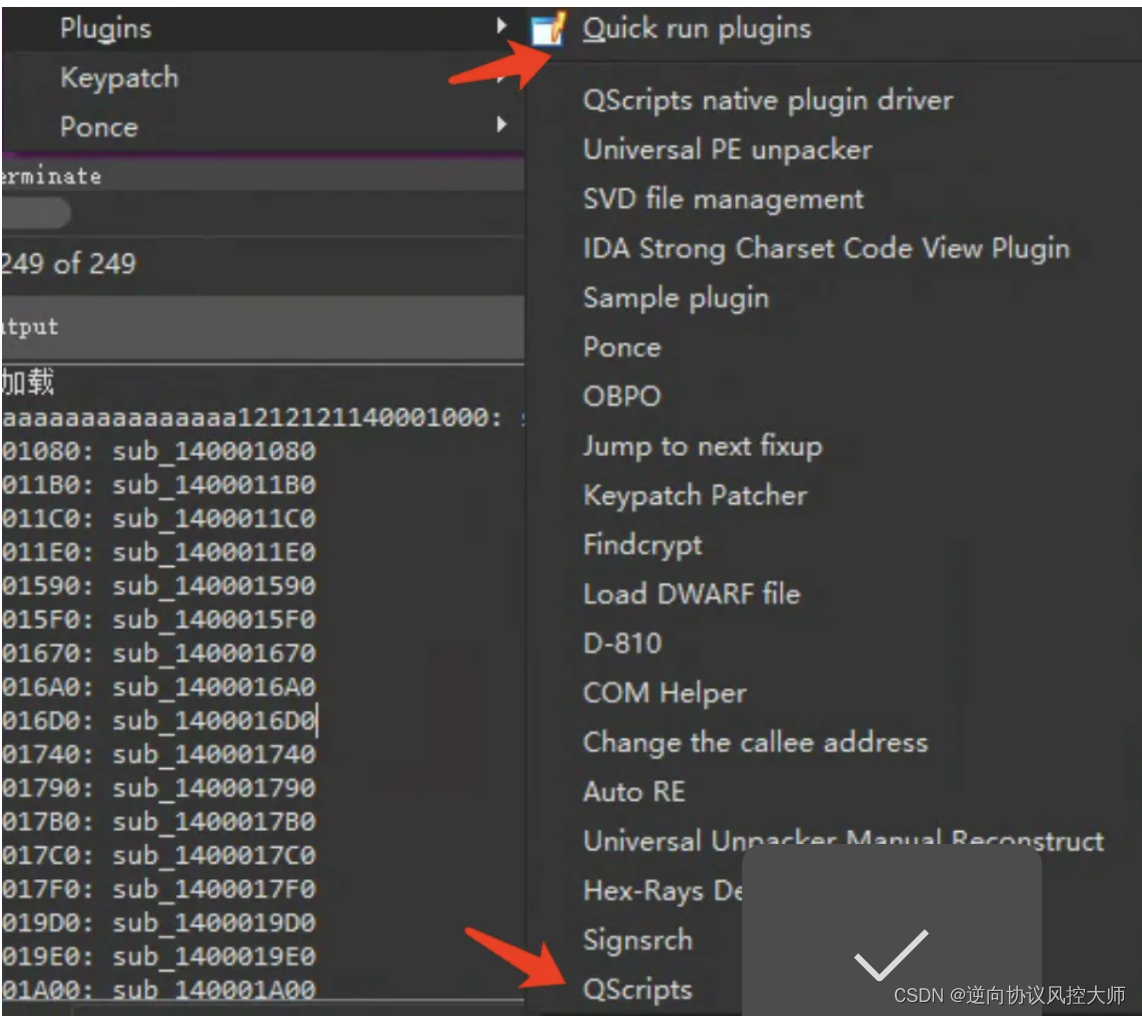
- mac or linux
4.pycharm 配置 idapython开发环境
- 代码提示配置
- 打开pycharm的setting --> python interpreter --> showall
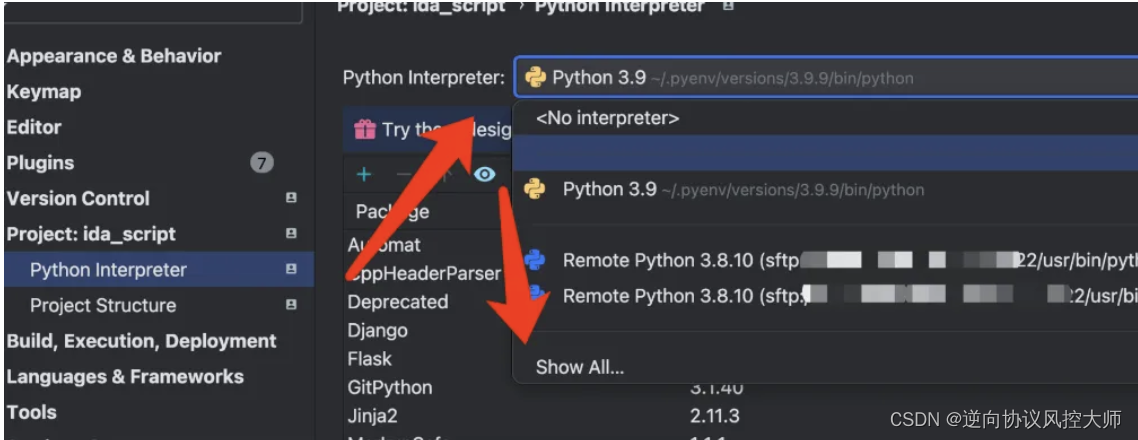
- 打开pycharm的setting --> python interpreter --> showall
点击这个图标

添加ida目录下的python3

验证
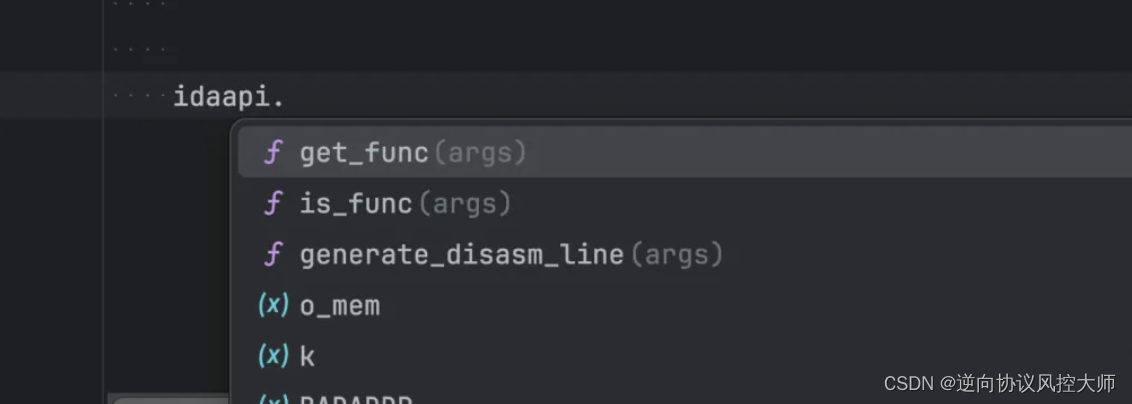
动态调试
- pycharm 新增一个remote debug
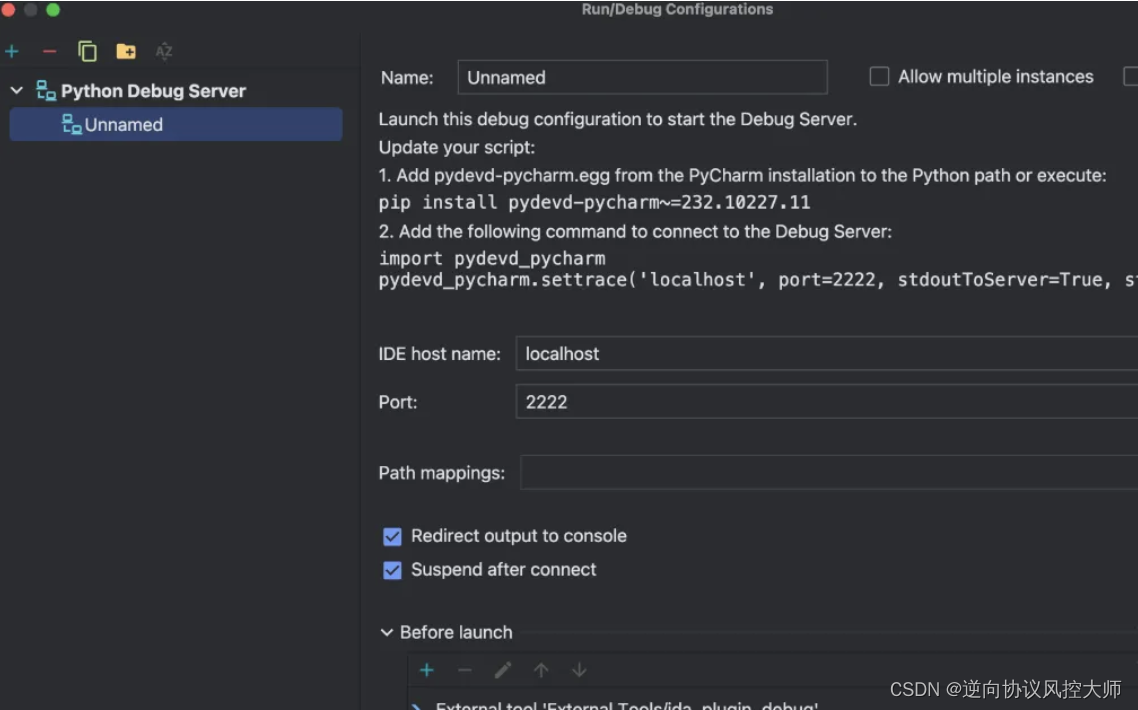
- 点击pycharm debug按钮,此时pycharm会循环监听目标端口
- ida打开qscripts进行加载和监听
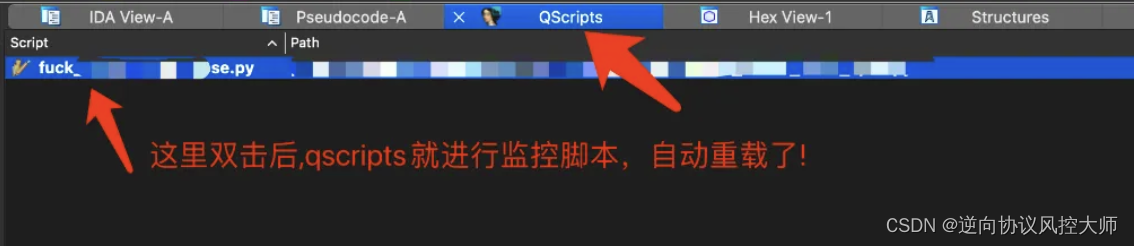
命中断点

- 热加载
- ida-qscripts勾选指定idapython脚本后,当修改脚本后,会触发插件reload实现重新载入脚本,自动更新上去了
5.clion 配置 idacpp开发环境
- 代码提示配置
- camkefile中添加ida目录

- camkefile中添加ida目录
这边导入就不报错了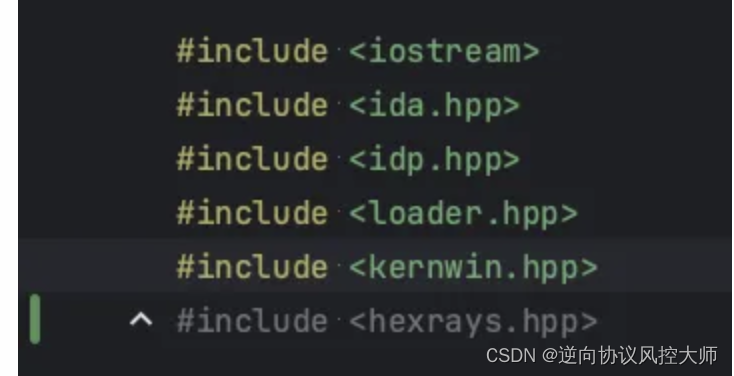
- 简单的插件模板
| 1 2 3 4 5 6 7 8 9 10 11 12 13 14 15 16 17 18 19 20 21 22 23 24 25 26 27 28 29 30 31 32 33 34 |
|
| 1 2 3 4 5 6 7 8 9 10 11 12 13 14 15 16 17 |
|
| 1 |
|
- 修改ida-cmake的addons.cmake改编译后的插件生成目录
- 修改 LIBRARY_OUTPUT_DIRECTORY 、RUNTIME_OUTPUT_DIRECTORY_${cfg} 属性,改为/path/to/ida/plugins
- 动态调试
- 这边没测试到搭配了插件能像python那样热重载还能命中得情况,得每次都要手动载入命中
- 热重载
- 1.模板定义了插件名byeobf,需要创建两个文件 byteobf.py 和 byteobf.py.deps.qscripts,确保插件名要一样
- 2.byteobf.py内容
1
2
3
4
5
6
7
8
9
10
11
12
13
importtimeimportidaapi# Give the linker time to finish flushing the binarytime.sleep(1)# Optionally clear the screen:#idaapi.msg_clear()# Load your plugin and pass any arg value you wantidaapi.load_and_run_plugin('byeobf',0)# Optionally, do post work, etc. - 3.deps.qscripts内容
- 改为你要触发的插件绝对路径
1
/triggerfile /keep /Applications/IDAPro/ida.app/Contents/MacOS/plugins/byeobf64.dylib - 4.将byteobf.py 和 byteobf.py.deps.qscripts 放到 /path/to/ida/plugins
- 5.重启ida打开qscripts,导入并双击 byteobf.py,此时你每次重新编译idacpp改动都会被自动载入到ida中了
- 6.效果图请看 ida-qscripts项目
6.vs 配置 idacpp开发环境 idapython环境
| 1 |
|
ida-win 7.7下载: [下载]IDA Pro 7.7.220118 (SP1) 全插件绿色版-资源下载-看雪-安全社区|安全招聘|kanxue.com
这篇关于ida脚本环境开发配置idapythonidacpp三端环境(win,mac,linux)的文章就介绍到这儿,希望我们推荐的文章对编程师们有所帮助!








